为了提升广大卖家朋友的工作效率,应大家要求,wimoor贴心开发了一款插件,包含“利润计算”和“自动获取review”两个功能,下面我将详细介绍如何安装该插件,以及安装后如何使用。
如何安装wimoor插件?
一、有国际网络
(一)、谷歌浏览器的安装方法:
1.打开谷歌浏览器,点击“扩展程序”。

2.点击“打开Chrome网上应用商店”。
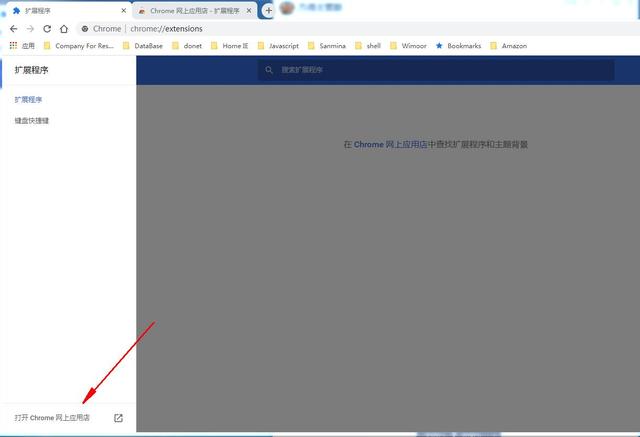
3.在搜索框内输入“插件名称”,然后按回车键(注意:一定要按回车键,否则出不来搜索结果),再点击图标或链接。
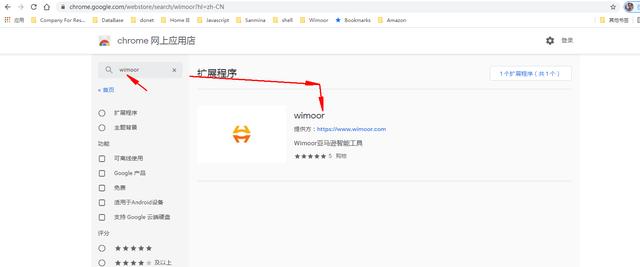
4.点击“添加至chrome”,再在弹出的对话框中点击“添加扩展程序”。
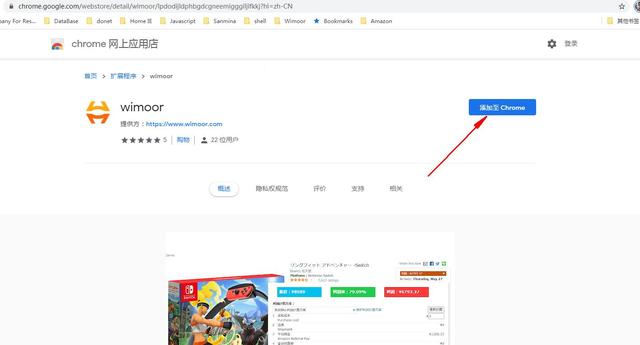

(二)、火狐浏览器的安装方法:
1.打开火狐浏览器,点击火狐菜单下的“扩展和主题”菜单,然后在打开的搜索框汇总输入“wimoor”,再按回车键(注意这里也是一定要按回车键,否则出不来搜索结果)
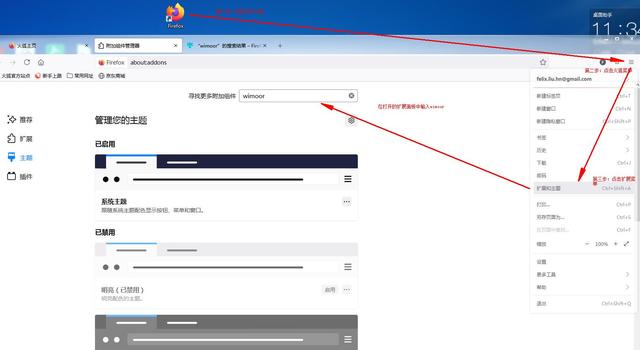
2.出来搜索结果后,点击wimoor图标,然后再点击“添加到Firefox”
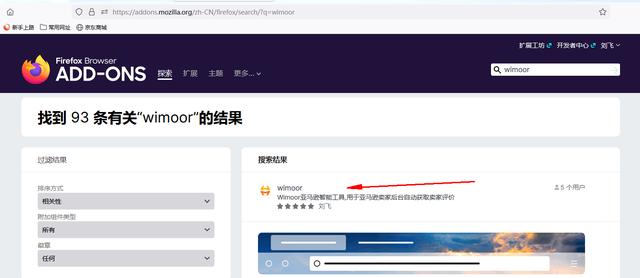
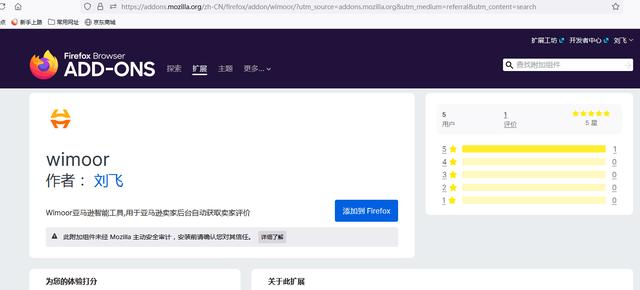
3.在弹出来的对话框中选择“添加A”,并在弹出的对话框中勾选“允许此扩展在隐私窗口中运行”(注意:这里一定要勾选哦,否则“自动获取review”这个功能在离开该页面后就停止操作了)

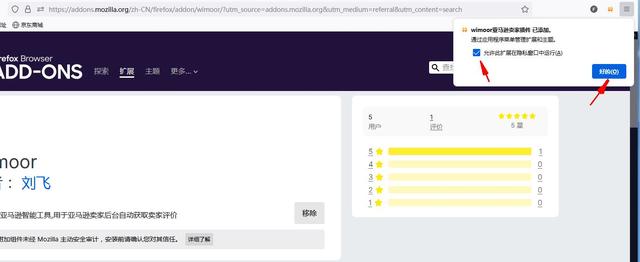
二、无国际网络
1.将wimoor的zip文件解压到指定文件夹。
2.在扩展程序界面(chrome://extensions/或更多工具-扩展程序)右上方的开发者模式按钮上打勾。

3.在左上方,点击“加载已解压的扩展程序”,选择第一步中的文件夹,即可安装。

安装后如何使用?
以谷歌浏览器为例,安装wimoor插件后,“利润计算”功能就直接添加到产品主页了,打开任一产品主页,出现以下页面:
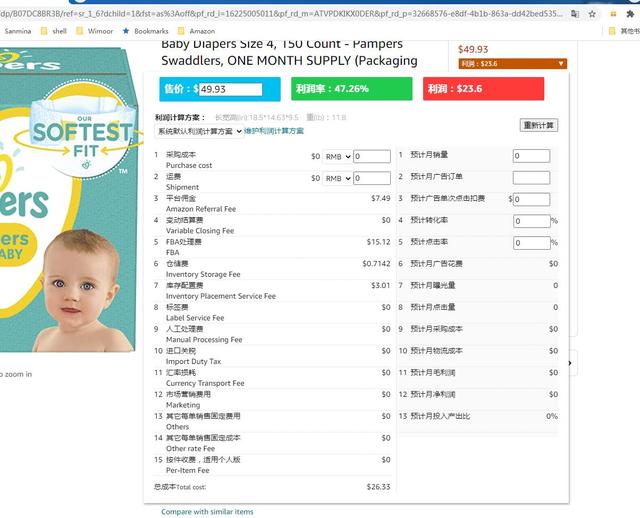
左边一列只需要我们输入“采购成本”和“运费”就可以精确估算出产品毛利润,当然这是我们系统自动为您配置的利润计算方案,也许并不符合您的实际情况,那你也可以配置自己的利润计算方案,点击“维护利润计算方案”即可。右边一列是方便我们做计划,在填写预计月销量、预计月广告订单等数据后就可以得出大概的月支出预算比,主要方便我们做预算。
而“自动获取review”就更智能了,成功添加插件后,在订单管理页面点击“开始自动获取review”,系统就会自动抓取卖家已收到货的订单,向对方索评,中途你可以离开该页面进行其它操作。还可以下载流量报表,上传到wimoor系统(该功能仅限于wimoor的用户)。个人感觉这个插件很智能了,大大提高了运营人员的工作效率,欢迎大家体验,并提出宝贵的意见。
